Wenn PowerShell Skripte komplexe Aufgaben erledigen kann es notwendig sein, Pausenmöglichkeiten einzufügen. Dies kann wichtig sein, damit bestimmte Bedingungen erfüllt sind, bevor das Skript in der Verarbeitung fortsetzt. In dieser PowerShell FAQ gehen wir auch die Gründe für PowerShell Pausen ein und zeigen anhand zahlreicher Beispiele, wie Pausen in PowerShell Skripte integriert werden können.
Gründe für PowerShell Pausen
PowerShell ist eine leistungsstarke Skriptsprache und Befehlszeilenschnittstelle für Windows-basierte Betriebssysteme. Mit PowerShell können komplexe Automatisierungs- und Verwaltungsaufgaben durchgeführt werden. Bei der Erstellung von PowerShell-Skripten ist es wichtig, verschiedene Aspekte zu berücksichtigen, um die Effizienz zu maximieren und potenzielle Fehler zu vermeiden. Eine dieser wichtigen Aspekte ist die Einbindung von Pausenmöglichkeiten in Skripten. In diesem Artikel werden wir die Bedeutung von Pausenmöglichkeiten in PowerShell-Skripten genauer betrachten und ihre Auswirkungen auf die Leistung und Zuverlässigkeit von Skripten diskutieren.
Hier sind einige Gründe, warum Pausenmöglichkeiten wichtig sind:
Vermeidung von Ressourcenkonflikten
Manchmal benötigen Skripte Zeit, um sicherzustellen, dass bestimmte Ressourcen verfügbar sind, bevor sie weiterarbeiten können. Durch das Einfügen von Pausenmöglichkeiten können Skripte warten, bis Ressourcen initialisiert oder freigegeben wurden, um Konflikte zu vermeiden.
Synchronisation von Aktionen
In einigen Fällen müssen Skripte auf Ereignisse warten und eine Pause einlegen, bevor sie mit nachfolgenden Aktionen fortfahren können. Das Hinzufügen von Pausenmöglichkeiten ermöglicht die Synchronisation von Aktionen und gewährleistet, dass sie im richtigen Kontext und zur richtigen Zeit ausgeführt werden.
Fehlerbehandlung und Fehlersuche
Wenn in einem Skript Fehler auftreten, kann das Hinzufügen von Pausenmöglichkeiten dabei helfen, den Fehlerbereich genauer zu isolieren. Durch das Schritt-für-Schritt-Ausführen des Skripts und das Einfügen von Pausen können Entwickler den Zustand der Umgebung oder Variablen überprüfen und so Fehler leichter erkennen und beheben.
Implementierung von Pausenmöglichkeiten in PowerShell-Skripten
Die Implementierung von Pausenmöglichkeiten in PowerShell-Skripten ist relativ einfach. Hier sind einige Möglichkeiten, wie eine PowerShell Pause integriert werden kann:
Start-Sleep
PowerShell bietet das Cmdlet „Start-Sleep„, das das Skript für eine bestimmte Zeitdauer anhält. Die Syntax lautet: „Start-Sleep -Seconds <Anzahl Sekunden>“ oder „Start-Sleep -Milliseconds <Anzahl Millisekunden>„. Dies ermöglicht es, Pausen in Sekunden- oder Millisekundenintervallen einzufügen.
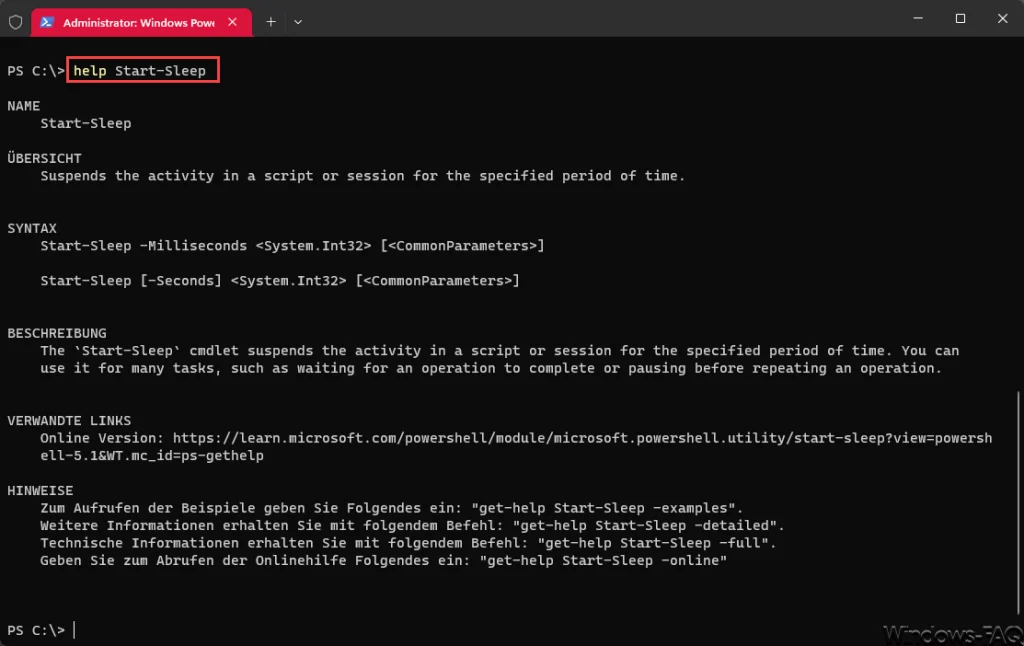
Der Befehl „Start-Sleep“ in PowerShell ermöglicht es, Pausen in Skripten einzufügen. Hier sind einige Beispiele mit ausführlichen Erklärungen zur Verwendung von „Start-Sleep“:
Beispiel 1: Einfache Pausenzeit in Sekunden
Write-Host "Das Skript beginnt."
Start-Sleep -Seconds 5
Write-Host "Das Skript wird fortgesetzt nach einer 5-sekündigen Pause."
In diesem Beispiel wird das Skript für 5 Sekunden angehalten, bevor es mit der Ausführung der nachfolgenden Befehle fortsetzt. Die Ausgabe wird „Das Skript beginnt.“ anzeigen, gefolgt von einer 5-sekündigen Pause, und schließlich „Das Skript wird fortgesetzt nach einer 5-sekündigen Pause.„.
Beispiel 2: Pausenzeit in Millisekunden
Write-Host "Das Skript beginnt."
Start-Sleep -Milliseconds 2000
Write-Host "Das Skript wird fortgesetzt nach einer 2-sekündigen Pause (2000 Millisekunden)."
In diesem Beispiel wird das Skript für 2000 Millisekunden (2 Sekunden) angehalten, bevor es mit der Ausführung der nachfolgenden Befehle fortsetzt. Die Ausgabe wird ähnlich wie im vorherigen Beispiel sein, jedoch mit einer Pause von 2 Sekunden.
Beispiel 3: Benutzereingabe zur Fortsetzung des Skripts
Write-Host "Das Skript beginnt."
Start-Sleep -Seconds 3
Write-Host "Bitte geben Sie etwas ein, um fortzufahren:"
$null = Read-Host
Write-Host "Das Skript wird fortgesetzt."
In diesem Beispiel wird das Skript für 3 Sekunden angehalten und dann auf den Benutzer warten, um eine Eingabe vorzunehmen. Das Skript setzt seine Ausführung fort, nachdem der Benutzer etwas eingegeben und die Eingabetaste gedrückt hat. Der Befehl „$null = Read-Host“ wird verwendet, um die Benutzereingabe zu erfassen, ohne sie in einer Variablen zu speichern.
Beispiel 4: Bedingte PowerShell Pause
Es ist auch möglich, bedingte Pausen einzufügen, indem man Überwachungsschleifen verwendet, die auf das Erreichen bestimmter Bedingungen warten. Zum Beispiel kann das Skript in einer Schleife weiterlaufen und erst dann pausieren, wenn eine bestimmte Datei vorhanden ist oder ein bestimmter Dienst ausgeführt wird.
Write-Host "Das Skript beginnt."
$counter = 0
while ($counter -lt 5) {
Write-Host "Schleifendurchlauf $counter"
if ($counter -eq 2) {
Write-Host "Eine 3-sekündige Pause wird eingelegt."
Start-Sleep -Seconds 3
}
$counter++
}
Write-Host "Das Skript wird fortgesetzt."
In diesem Beispiel wird eine Schleife ausgeführt, die 5-mal durchlaufen wird. Wenn der Zähler den Wert 2 erreicht, wird eine 3-sekündige Pause eingelegt, bevor die Schleife fortgesetzt wird. Dies kann nützlich sein, um auf das Erreichen bestimmter Bedingungen zu warten, bevor das Skript weitergeht.
Pause durch Benutzereingabe
Eine andere Möglichkeit, Pausen einzufügen, besteht darin, den Benutzer zur Eingabe aufzufordern, bevor das Skript fortgesetzt wird. Dies kann mithilfe des Cmdlets „Read-Host“ erreicht werden. Indem das Skript den Benutzer anhält und auf eine Eingabe wartet, können komplexe Aktionen nacheinander ausgeführt werden.
Best Practices bei der Verwendung von Pausenmöglichkeiten
Obwohl Pausenmöglichkeiten in PowerShell-Skripten nützlich sein können, sollten sie dennoch mit Bedacht eingesetzt werden, um die Leistung und Effizienz nicht zu beeinträchtigen. Hier sind einige bewährte Methoden für die Verwendung von Pausen:
Vernünftige Pausenzeit wählen: Die Wahl der Pausenzeit hängt von den spezifischen Anforderungen des Skripts ab. Es ist wichtig, ausreichend Zeit für Ressourceninitialisierung und Synchronisation zu lassen, jedoch ohne unnötige Verzögerungen zu verursachen, die die Gesamtausführungszeit des Skripts erhöhen.
Fehlerbehandlung einbeziehen: Pausenmöglichkeiten können auch für die Fehlerbehandlung und Fehlersuche nützlich sein. Durch das strategische Platzieren von Pausen in kritischen Bereichen des Skripts können Entwickler den Zustand der Umgebung oder Variablen überprüfen und so Fehler leichter erkennen und beheben.
Skriptüberwachung und Analyse: Es kann hilfreich sein, das Skript während der Entwicklung zu überwachen und zu analysieren, um zu sehen, wie sich Pausen auf die Leistung auswirken. Dies kann dazu beitragen, unnötige Pausen zu identifizieren und zu optimieren, um die Ausführungseffizienz zu verbessern.
Fazit
Die Einbindung von Pausenmöglichkeiten in PowerShell-Skripten ist ein wichtiger Aspekt der Skriptentwicklung. Pausen helfen dabei, Ressourcenkonflikte zu vermeiden, Aktionen zu synchronisieren und Fehler effektiv zu behandeln. Durch die sorgfältige Implementierung und Berücksichtigung bewährter Methoden können Entwickler sicherstellen, dass ihre Skripte effizient, zuverlässig und leicht wartbar sind. Die richtige Verwendung von Pausenmöglichkeiten trägt zur Verbesserung der Skriptleistung bei und ermöglicht die nahtlose Automatisierung und Verwaltung von Aufgaben in PowerShell.
Es ist wichtig zu beachten, dass die Verwendung einer PowerShell Pause in Skripten mit Vorsicht erfolgen sollte. Zu viele oder zu lange Pausen können die Gesamtausführungszeit erhöhen und die Effizienz des Skripts beeinträchtigen. Daher ist es ratsam, die Pausenzeit sorgfältig zu wählen und sie nur dort einzusetzen, wo sie wirklich erforderlich ist.
– PowerShell Get-Process
– PowerShell New-Item
– Test-Connection – Ping in der PowerShell
– PowerShell Set-ExecutionPolicy
– PowerShell Befehl Get-ChildItem
– PowerShell Vergleichsoperatoren
– PowerShell Parameter: Ein umfassender Leitfaden

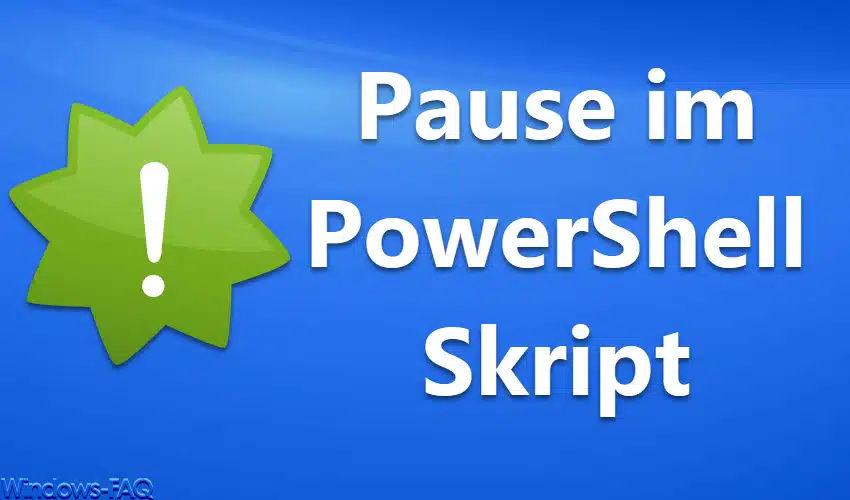

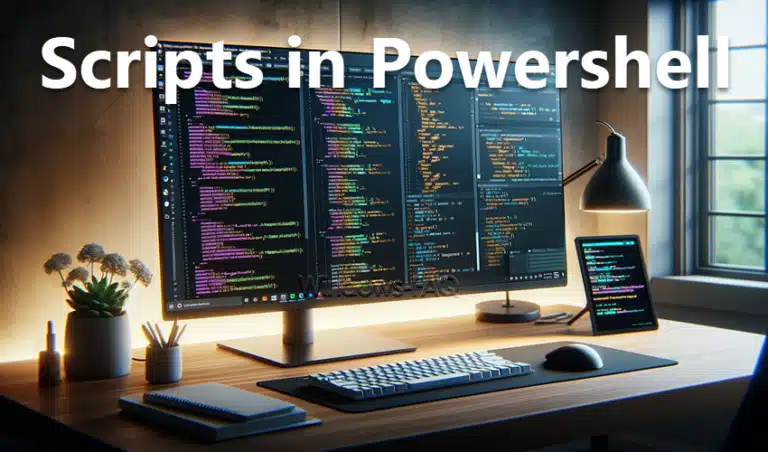
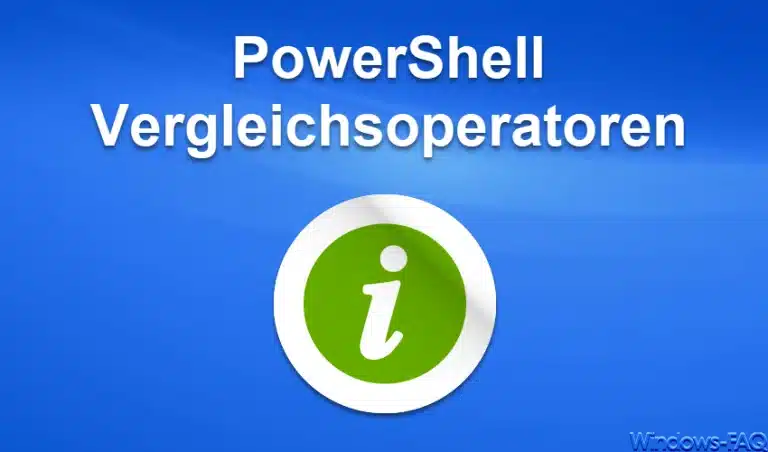





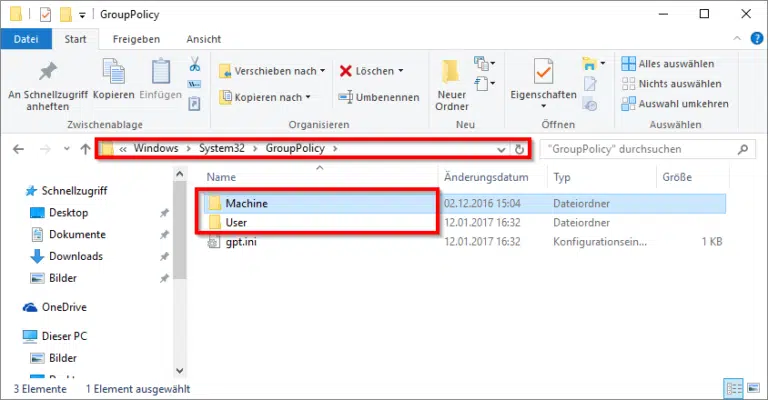









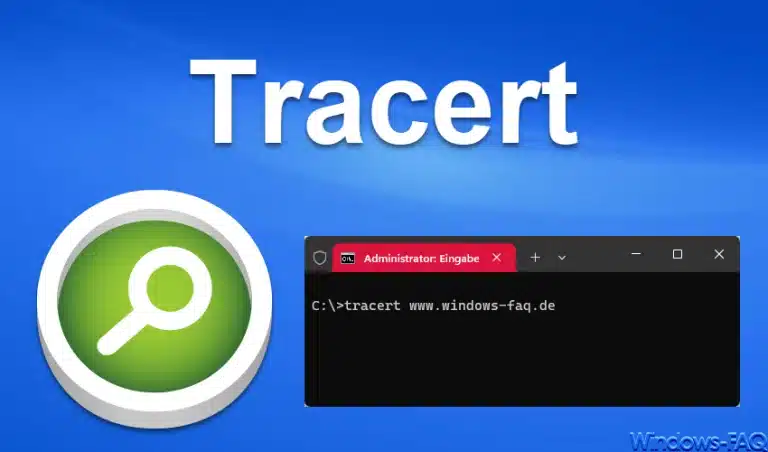



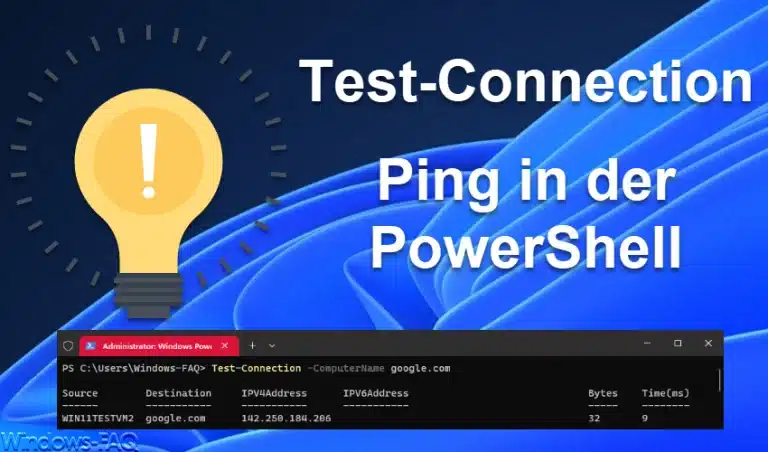

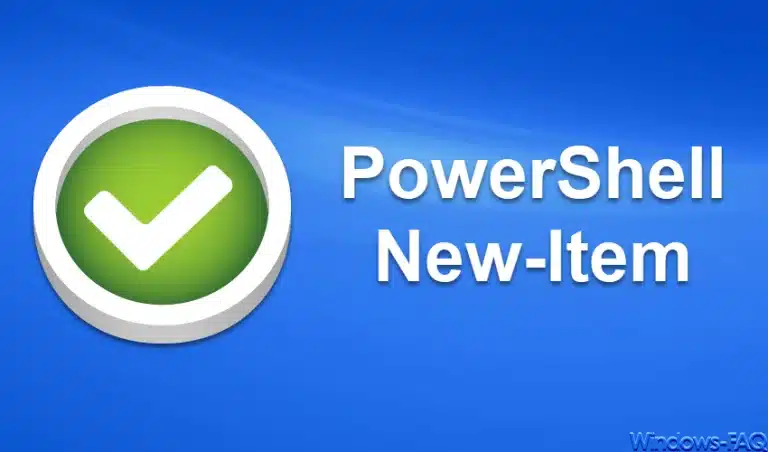
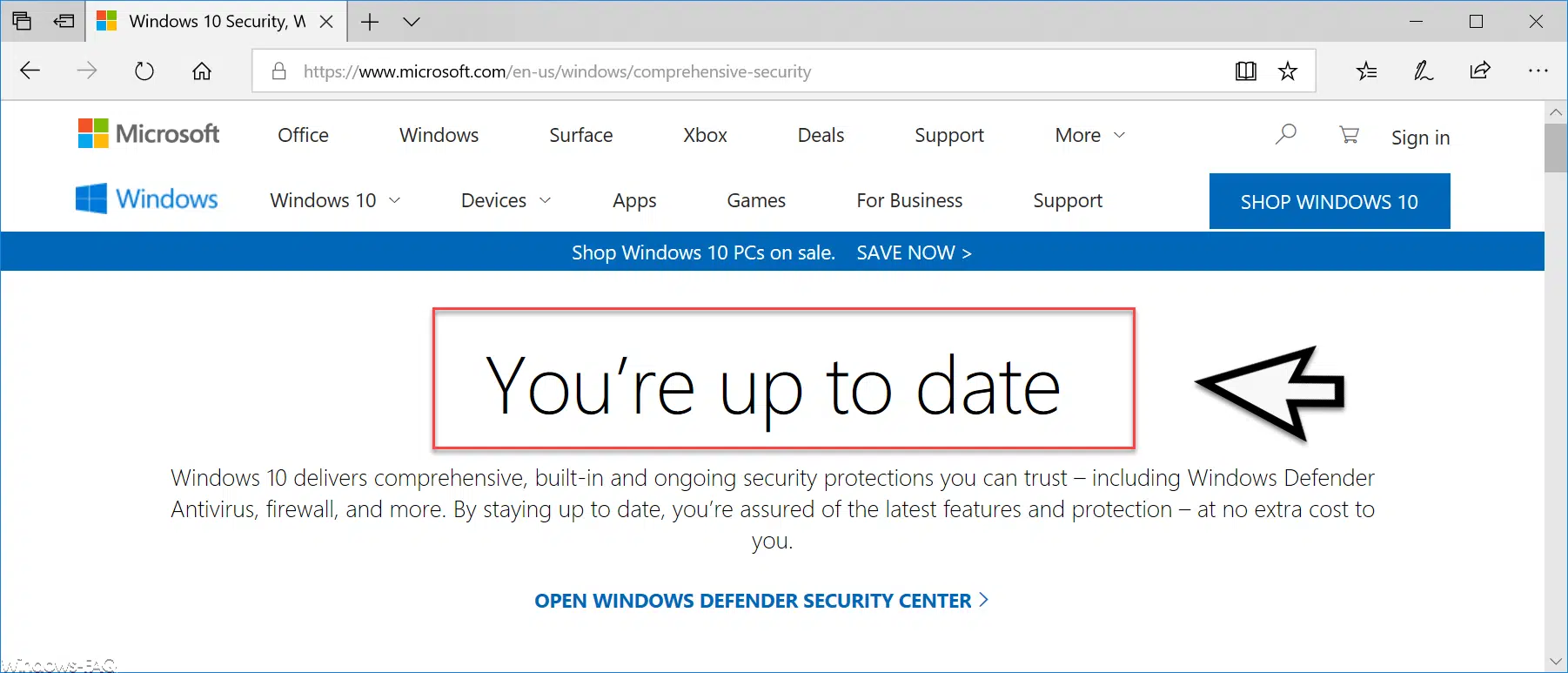
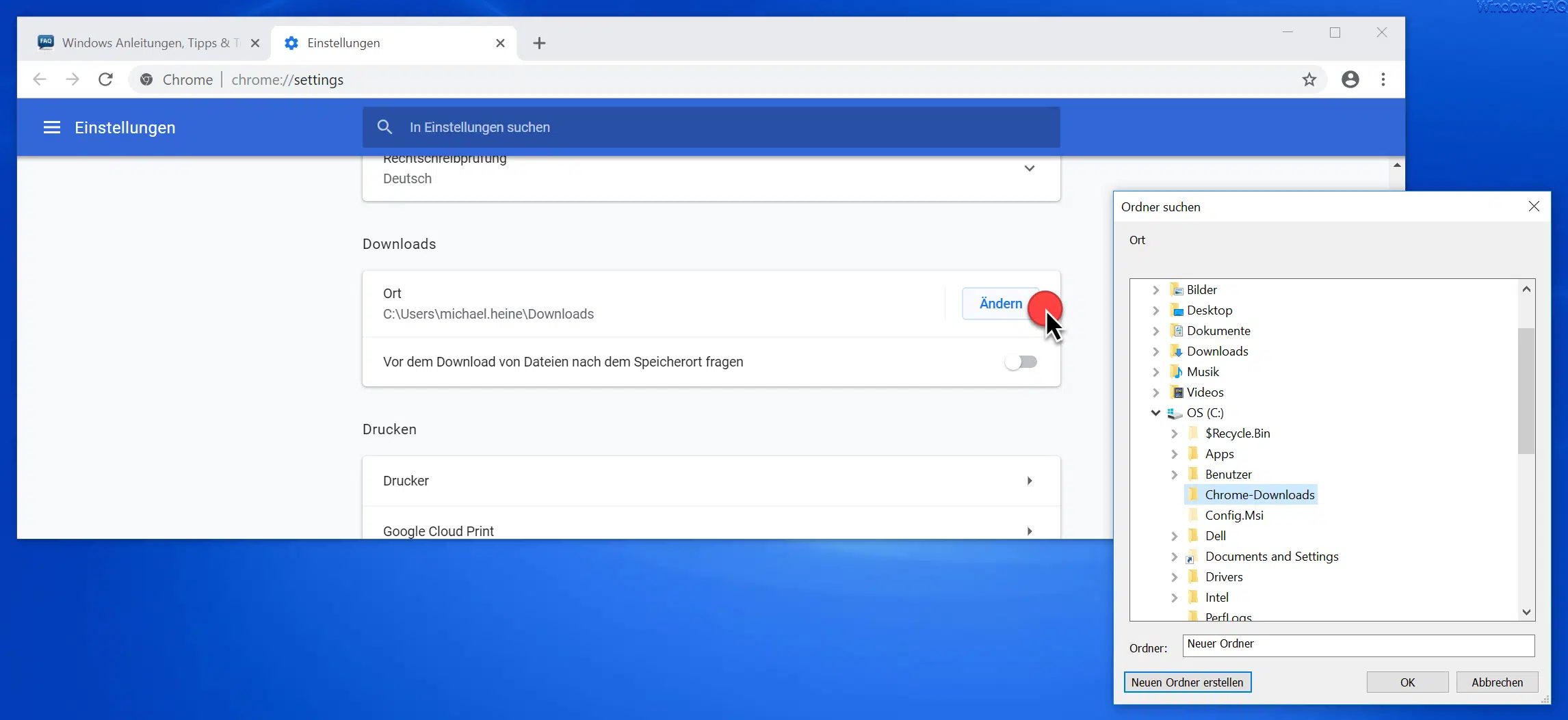
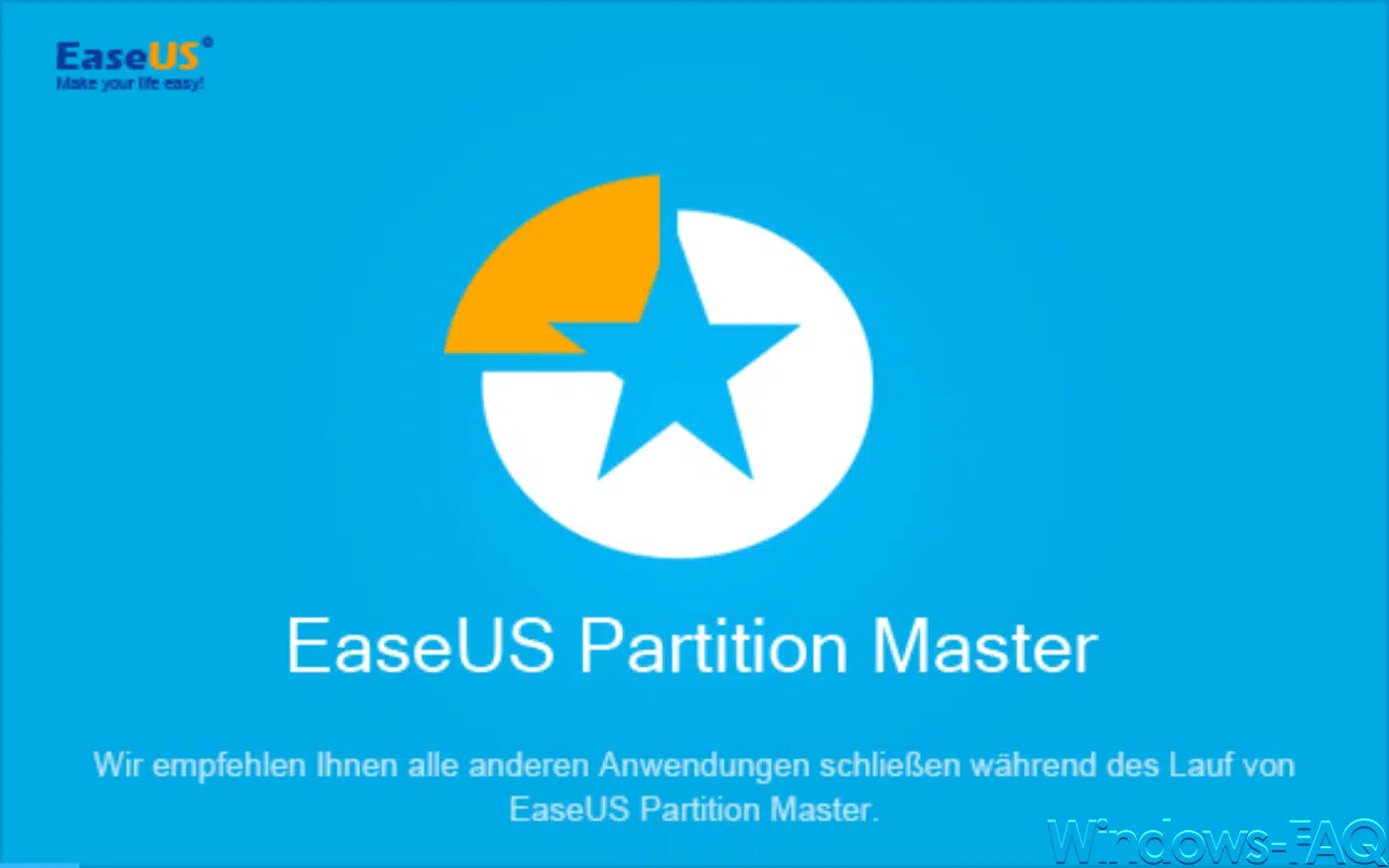
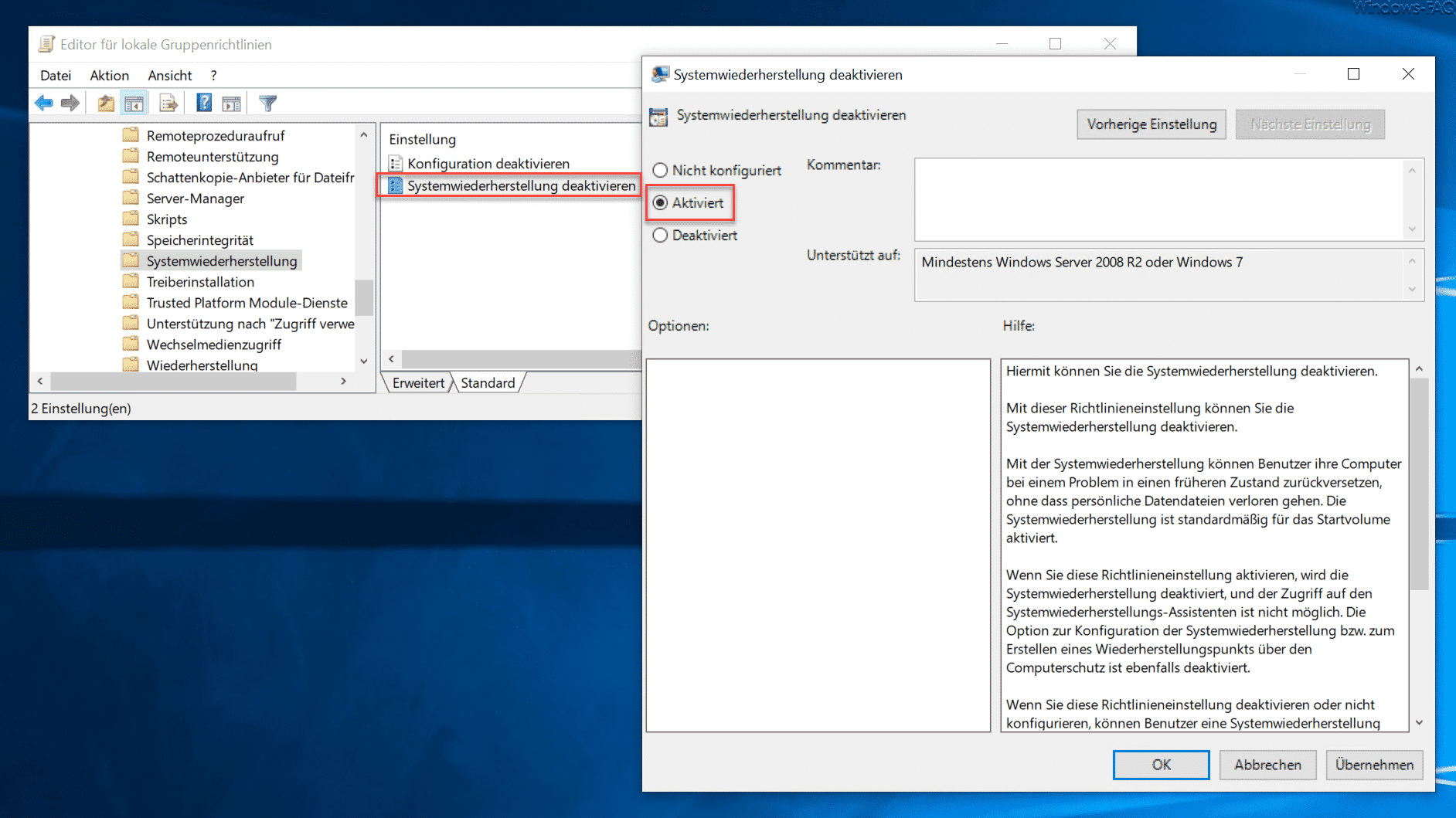




Neueste Kommentare